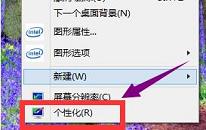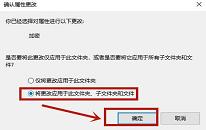win10系统关闭自动更新操作方法
来源:www.laobaicai.net 发布时间:2023-10-06 08:15
最近有位win10系统用户在使用电脑的过程当中,想要关闭自动更新,但是又不知道应该怎么操作,为此非常苦恼,那么win10系统怎么关闭自动更新呢?今天老白菜u盘装系统为大家介绍win10系统关闭自动更新的操作教程。
关闭自动更新操作方法:
1、我们右击电脑左下角的微软按钮,弹出的界面,我们点击运行。如图所示:
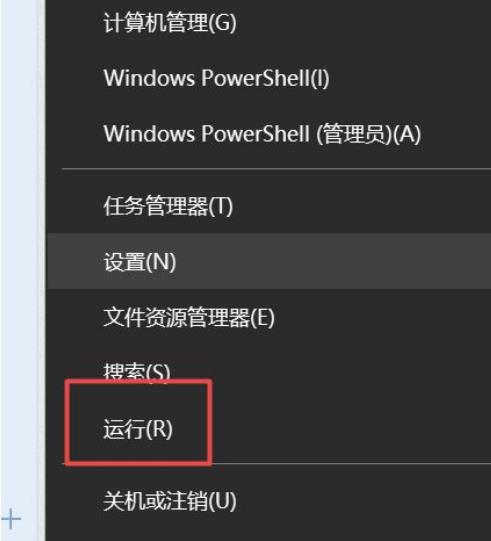
2、弹出的运行中,我们输入services.msc,之后点击确定。如图所示:
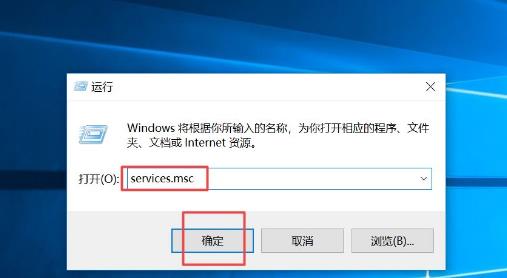
3、弹出的界面,我们双击Windows Update。如图所示:
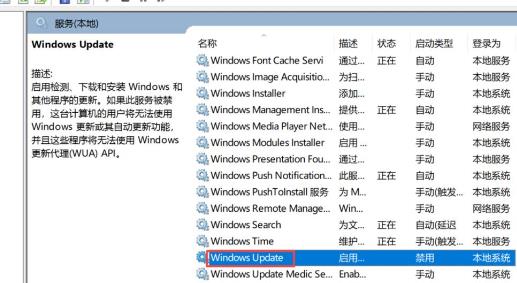
4、弹出的界面,我们将启用状态改为禁用,之后点击确定即可。如图所示:
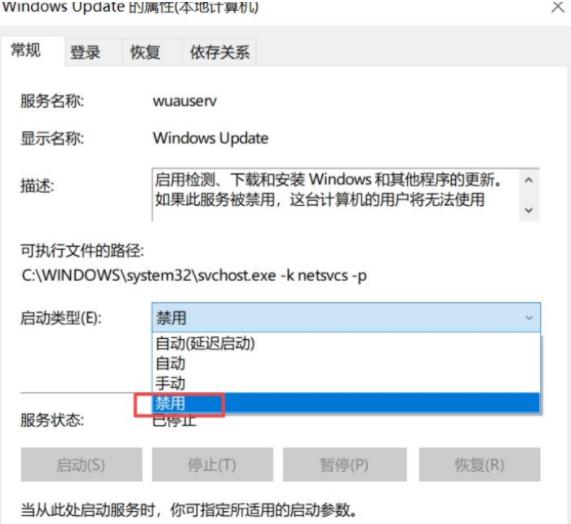
关于win10系统关闭自动更新的操作教程就为小伙伴们详细分享到这里了,如果用户们使用电脑的时候想要关闭自动更新,可以尝试上述方法步骤进行操作哦,希望本篇教程能够帮到大家,更多精彩教程请关注老白菜官方网站。
下一篇:没有了
推荐阅读
"win10系统无法取消屏保如何解决"
- win10系统如何设置虚拟内存 2023-10-03
- win10系统应用商店没有网络如何解决 2023-10-02
- win10系统提示此站点不安全如何解决 2023-10-01
- win10系统过期了如何激活 2023-09-29
win10系统文件夹如何设置密码
- win10系统如何设置休眠时间 2023-09-27
- win10系统打开软件闪退如何解决 2023-09-26
- win10系统自动断网如何解决 2023-09-26
- win10系统如何查看硬盘容量 2023-09-24
老白菜下载
更多-
 老白菜怎样一键制作u盘启动盘
老白菜怎样一键制作u盘启动盘软件大小:358 MB
-
 老白菜超级u盘启动制作工具UEFI版7.3下载
老白菜超级u盘启动制作工具UEFI版7.3下载软件大小:490 MB
-
 老白菜一键u盘装ghost XP系统详细图文教程
老白菜一键u盘装ghost XP系统详细图文教程软件大小:358 MB
-
 老白菜装机工具在线安装工具下载
老白菜装机工具在线安装工具下载软件大小:3.03 MB